Sweap Set Up für Admins
Account einrichten
Leitfaden für Administratoren zum Einrichten deines Accounts
Allgemeine Account-Einstellungen
AI Feature aktivieren
Veranstaltungs-Tag anlegen und nutzen
Anlegen von Account übergreifenden Gast Feldern
Hinzufügen von Löschregeln um Teilnehmerdaten automatisiert zu löschen
Vorlagen einrichten
Benutzerrechte und Rollen
Berechtigungssets - Die Standard Benutzerrollen in Sweap
Zugriffsrechte und Konfiguration der Standard Berechtigungssets
Nutzerrechte und deren Funktionen in Sweap
Anlegen eines neuen Users
Single Sign-on nutzen
Eigene Benutzerrollen anlegen und die Rechte-Vergabe
Die Sichtbarkeitsgruppen
Single Sign-on - Technisches Setup MS Azure
Event-Ticketing - E-Payment mit Sweap
Event-Ticketing mit Sweap
Stripe Integration für Event-Ticketing
PAYONE Integration für Event-Ticketing
API und Publishing Funktionen
Implementierung der Veranstaltungsübersichtsseite (VAÜ) für das Publishing Package
Implementierung der Veranstaltungsübersichtsseite in den IHK24
Veranstaltungen mittels IHK24 Schnittstelle veröffentlichen
FAQ zur IHK24 Schnittstelle - Veranstaltungen veröffentlichen
Nutze unsere Zapier Integration mit Sweap
Import von Verteilern mit EVA Versand
Import von Verteilern aus EVA Stammdaten (Gruppen/Gremien)
Sweap App und Geräte für den Check-in
Domain und E-Mail-Absenderadressen einrichten
Start mit Sweap - die Grundlagen
Navigation und Dashboard
Grundaufbau der Sweap Übersichtsseite
Das Aktionsfeld und seine wichtigsten Aktionen
Die Kalenderansicht der Veranstaltungen
Das Dashboard zur Veranstaltung
Event-Nachhaltigkeit Widget
Grundfunktionen
Event-Formate in Sweap
Was sind Event-Serien?
Einzel-Event in Sweap erstellen
Event-Serie in Sweap erstellen
Sessions deiner Event-Serie erstellen
Event Creation Prozess - Smarte Unterstützung von Sweap
Zeitzonen in Sweap nutzen
Veranstaltung duplizieren und als Vorlage nutzen
Die Vorschau beim Erstellen von E-Mails und Webseiten
Verwendung der richtigen Bildgrößen
Texte mit dem HTML Editor erstellen
AI Feature in der Nutzung im HTML Editor
Platzhalter in Sweap verwenden
Dynamische Inhalte mit Liquid erstellen
Überschriften und Texte mit HTML individuell anpassen
Sprecher und Partner - wiederverwendbare Komponenten
Verknüpfung von E-Mails und Webseiten
Impressumspflicht und Datenschutzerklärung
Support und Datenschutz bei Sweap
DSGVO-konformes Consent Management und Cookie-Banner
Daten-Tracking bei Sweap
Datenschutz und DSGVO bei Sweap
Fragen zu Sicherheit & Datenschutz
Sweap AI - Fragen zu Sicherheit & Datenschutz
Erhöhung der Sicherheit - Einführung von Keycloak
Begrenzungen von Sitzungen - Session-Limitierung
Sende dein Feedback zu Sweap
Der European Accessibility Act (EAA) - Barrierefreiheit mit Sweap umsetzen
Persönliche Einstellungen
Eigene Benutzereinstellungen hinterlegen und anpassen
Sweap auf Englisch nutzen
Multi-Faktor-Authentifizierung mit Sweap
Such- und Filtermöglichkeiten
Die Suchfunktion in Sweap
Die Filterfunktion in Sweap
Letzte Änderung und letzte Rückmeldung von Gästen
Best Practice, Webinare und Updates
Kontakte und Gäste anlegen und verwalten
Gäste anlegen, importieren und exportieren
Manuelle Anlage von Gästen
Importieren von Gastdatensätzen via Excel
Gastdaten bearbeiten
Die Gästeliste exportieren
Kontakte anlegen und verwalten
Kontakte für meine Events verwenden
Kontakte - Tags und Listen manuell erstellen
Kontakte in Sweap erstellen
Begleitpersonen erfassen
Gastfelder- und Segmentierung verwalten
Standardfelder in Sweap
Standardfelder und veranstaltungsbezogene Informationen in der Gästeliste
Gast-Felder anlegen und bearbeiten
Segmentieren von Gästen durch Kategorien
Post-Einladung und QR-Code
E-Mails erstellen und versenden
Aufsetzen und Konfiguration von E-Mails
Die E-Mail Typen und ihr Einsatz
Schneller E-Mails erstellen durch Duplizieren
Test E-Mails versenden: So funktioniert's
Anrede individualisieren
Gastanrede konfigurieren
Anrederegeln mithilfe des Anrede Assistenten erstellen
Die eigene Briefanrede in der Anrede nutzen
E-Mail Builder - Dynamischer Baukasten
Dynamischer E-Mail Builder: E-Mails erstellen
Gast-Links und Tokens: Effiziente Veranstaltungs-Kommunikation
E-Mails mittels dynamischen Baukastensystem konfigurieren
Gestalte deine E-Mail - Inhalte
Gestalte deine E-Mail - Zeilen
Gestalte deine E-Mail - Allgemein
E-Mail Wizard - Statischer Aufbau
E-Mail Vorlagen
Die E-Mail Vorlage LA LUNA
Statischer E-Mail Wizard: E-Mails erstellen
E-Mails konfigurieren - Einladung erstellen
Links und Upload Bereich in deinen E-Mails
Links für virtuelle Veranstaltungen in E-Mails einfügen
Stockfotos in E-Mails einfügen
Schriftarten in E-Mails
Troubleshooting bei E-Mails
Opt-In und Bounces
Spamwahrscheinlichkeit von E-Mails verringern
Bilder in meiner E-Mail korrekt darstellen
Zustellmeldung und Bounces im E-Mail Log
Grundlagen für die erfolgreiche Zustellung von E-Mails
Das Tracking der E-Mail Öffnungsrate
Bounce Status "mailjet: preblocked" - blockierte E-Mail Adressen
E-Mails versenden
Registrierungsseiten & Virtual Event Plattformen
Registrierungsseite - Die Basics
Registrierungsseite anlegen - die Grundlagen
Migrations Assistent für den Umzug in den Webseiten Builder
Meta-Daten & SEO für Registrierungsseiten
Event Seiten (URL-Link Tracking) deaktivieren
Registrierungsseite - Webseiten Builder nutzen
Einstellungen um die Registrierungsseite zu schließen
Begrenzung der Registrierungen deiner Veranstaltungen
Einstellungen zu den Registrierungsmöglichkeiten im Webseiten Builder
Webseiten Builder in Sweap nutzen - Tutorial
Registrierungsseite - Webseiten Wizard nutzen
Standard Vorlagen für Webseiten
Inhalte und Module einer Registrierungsseite
Texte, Farben und Design für die Registrierungseite
Einstellungen um die Registrierungsseite zu schließen - Webseiten Wizard
Einstellungen zu den Registrierungsmöglichkeiten im Webseiten Wizard
Webseiten anpassen mit CSS und Java Script
Header und Footer einer Webseite
Veröffentlichen von Veranstaltungen
Schriftarten in Webseiten
Registrierungsformular
Registrierungsformular konfigurieren
Registrierungsformular um Checkbox mit URL ergänzen
Formularfelder ein- und ausblenden
Erfassen von Begleitpersonen auf dem Registrierungsformular
Event-Ticketing
Virtual Event Plattform
Integrationen der Virtual Event Plattform
Veranstaltung überwachen und durchführen
- Alle Kategorien
- Registrierungsseiten & Virtual Event Plattformen
- Registrierungsformular
- Registrierungsformular um Checkbox mit URL ergänzen
Registrierungsformular um Checkbox mit URL ergänzen
 Updated
von Julia Walther
Updated
von Julia Walther
Im folgenden Artikel erklären wir dir, wie du dein Registrierungsformular um ein weiteres Feld inklusive Hyperlink ergänzen kannst.
Ein solches Formularfeld könnte für dich von Interesse sein, wenn du z.B. neben der Verlinkung zu deinen Datenschutzbestimmungen auf weitere Bestimmungen hinweisen möchtest und deine Gäste die zur Kenntnisnahme bestätigen sollen.
In unserem Beispiel haben wir ein Formular aufgesetzt, in dem wir auf Teilnahmebedingungen verweisen und unsere Gäste auffordern anzugeben, dass diese Bedingungen zur Kenntnis genommen wurden.
Um eine solche Abfrage zu Implementieren, benötigst du ein neues Formularfeld, welches du dann entsprechend konfigurierst.
Rufe zunächst den Bereich "Registrierung" in Sweap auf und lege eine neue Registrierungsseite an oder rufe die Bearbeitung einer bereits bestehenden Seite auf. Klicke nun auf den Button "Registrierungsformular bearbeiten". Du gelangst hierüber in den Bearbeitungsmodus deines Registrierungsformulars.
In der Bearbeitung des Formulars hast du neben den bereits angelegten Feldern die Möglichkeit weitere Felder anzulegen. Klicke dazu in der linken Leiste bei den aktiven Formularfeldern auf das "+" Zeichen.
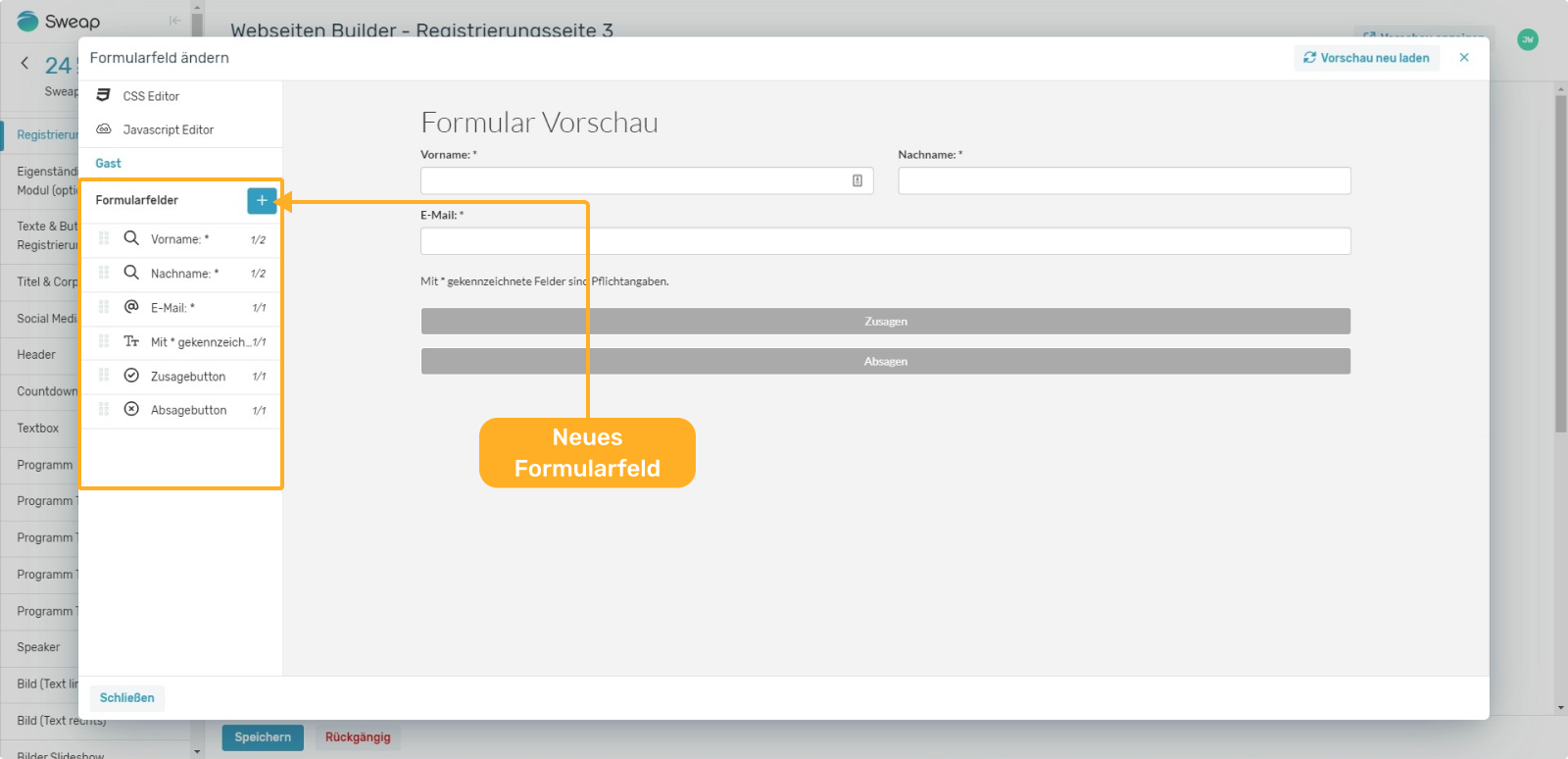
Im folgenden Pop Up klickst du auf "Neues Feld anlegen". Es öffnet sich ein weiteres Dialogfenster, in welchem du folgende Angaben machen kannst:
- Name
Gib den Namen des Feldes ein - dieser Name wird überall im System angezeigt, um das Feld zu identifizieren. Bitte wähle einen kurzen und prägnanten Namen, du kannst diesen später anpassen. - Typ
Wähle den Typ aus, den dein Feld haben soll. Der Typ eines Feldes bestimmt, welche Werte beim Anlegen / Bearbeiten eines Gastes für das Feld eingetragen werden können. Du kannst zwischen folgenden Typen wählen:
Text, Zahl, Ja/Nein Wert, Datum, Uhrzeit - Gruppe
Die Gruppe hilft dir bei der Übersichtlichkeit der Felder, die Angabe einer Gruppe ist jedoch nicht zwingend erforderlich. Beim Gast bearbeiten werden Felder derselben Gruppe zusammen angezeigt. Wähle eine bestehende Gruppe aus oder gebe einen neuen Wert ein und bestätige mit Enter. - Sichtbarkeit
Hier kannst du auswählen, ob das Feld beim Gast und/oder Begleitpersonen angezeigt wird. Außerdem kannst du einstellen, ob das Feld in unserer Check-In App angezeigt wird. - Vorgegebene Werte
Die eingetragenen Werte können beim Bearbeiten eines Gastes ausgewählt werden. Ist das Feld leer, erscheint ein Freitextfeld. Werte hinterlegst du, indem du einen Wert eingibst (Freitext-Eingabe) und die Eingabe mit Enter bestätigst.
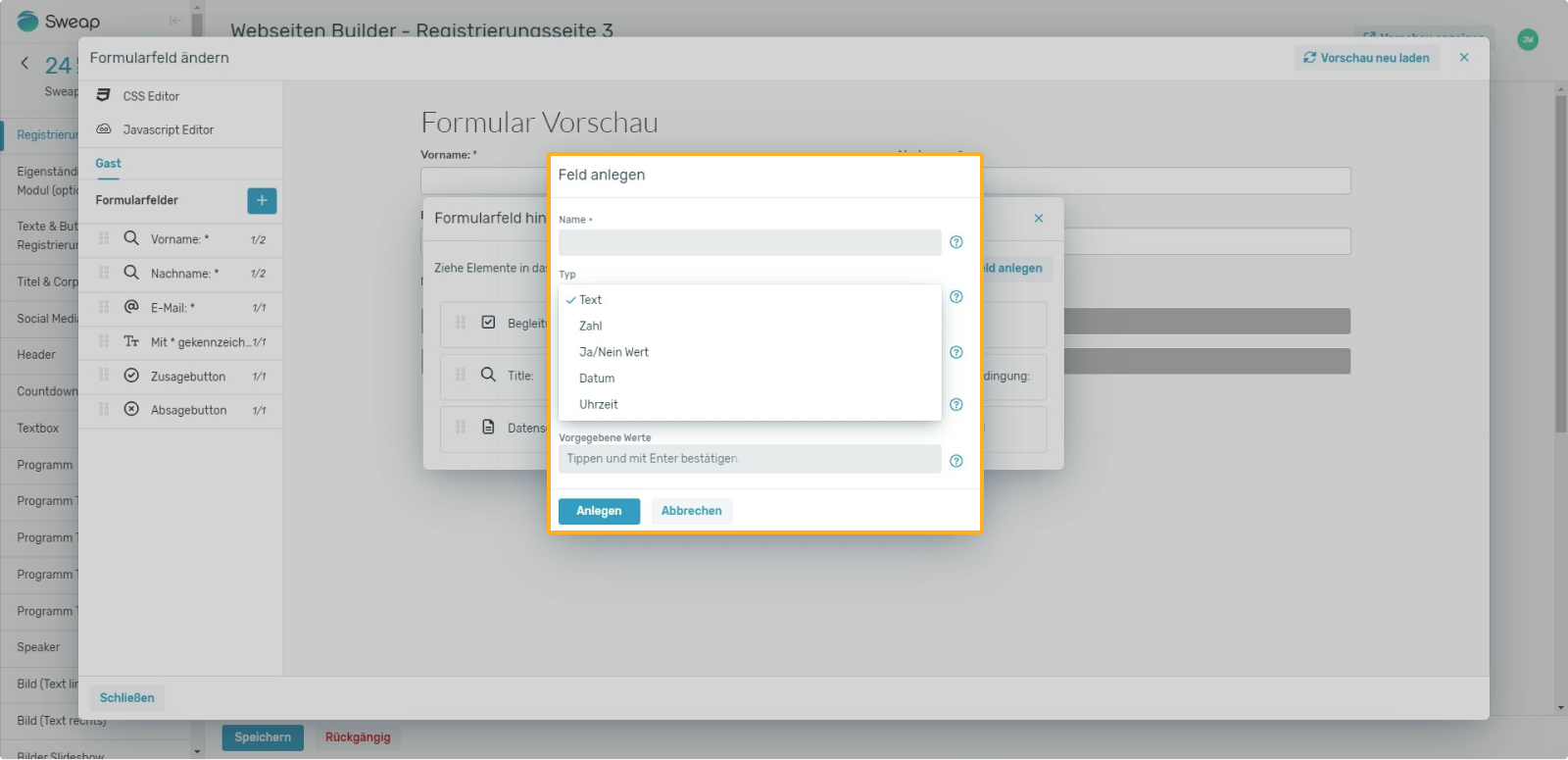
Um das von uns gewünschte Feld anzulegen, hinterlegen wir den Namen "Teilnahmebedingung" und wählen als Feld-Typ "Ja/Nein Wert" aus.
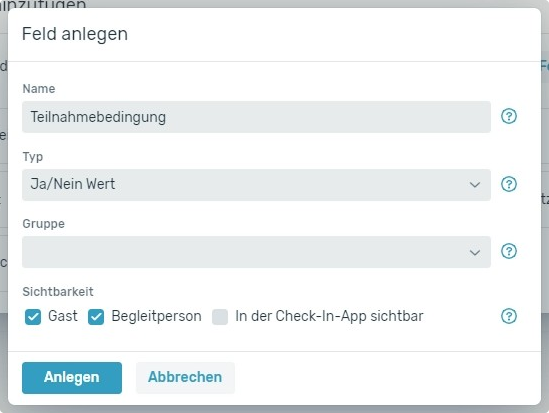
Nach dem Klick auf "Anlegen" wird das neu angelegte Feld in der Auswahl der verfügbaren Felder angezeigt und du kannst dieses per Drag and Drop in die Liste deiner Formularfelder hineinziehen.
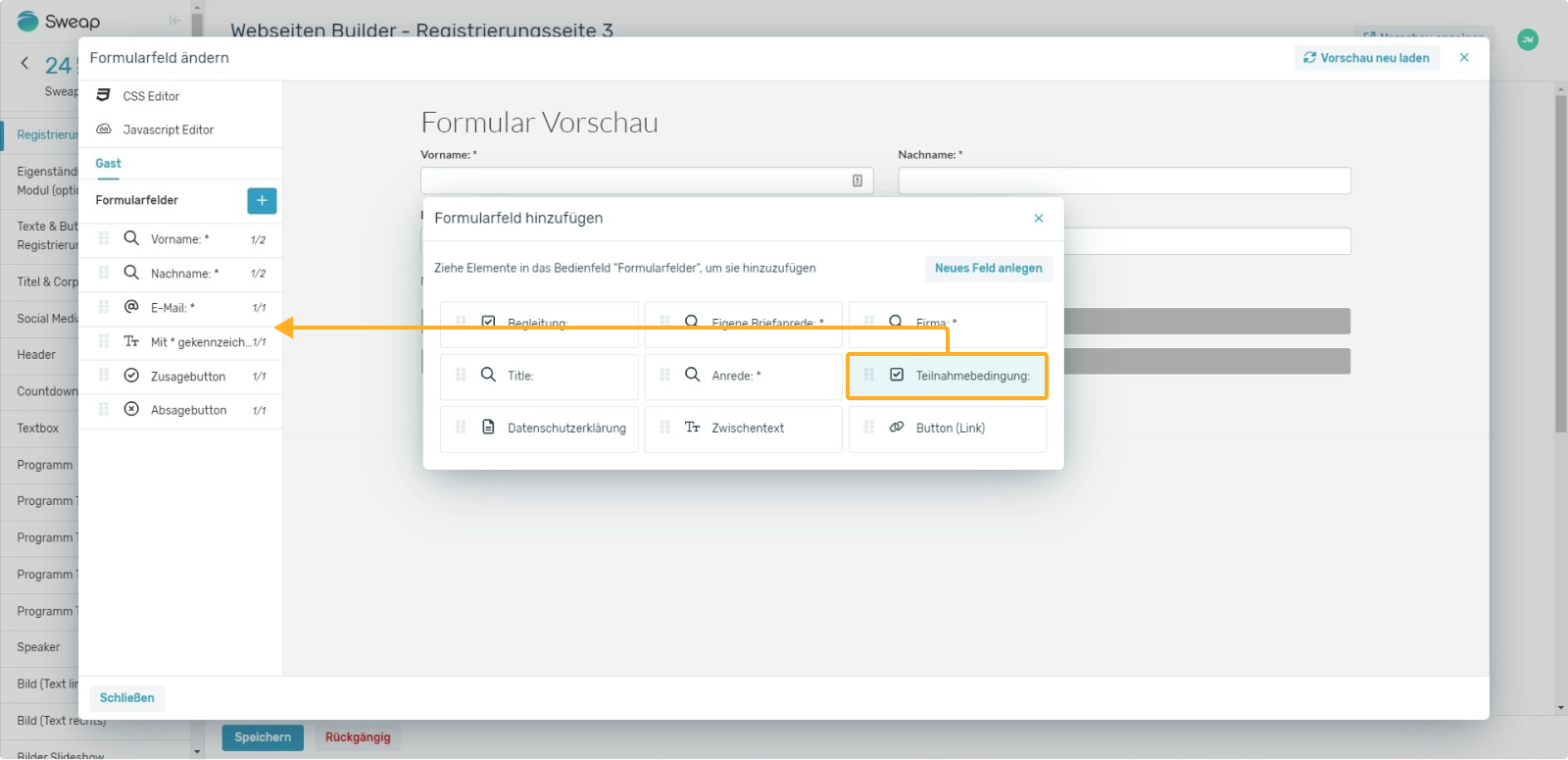
Nachdem das Feld an der gewünschten Position eingefügt wurde, kannst du es entsprechend anpassen. Die Bearbeitung des Feldes ist dir rechts im Pop Up möglich - dort kannst du Informationen zu den Feldern anpassen.
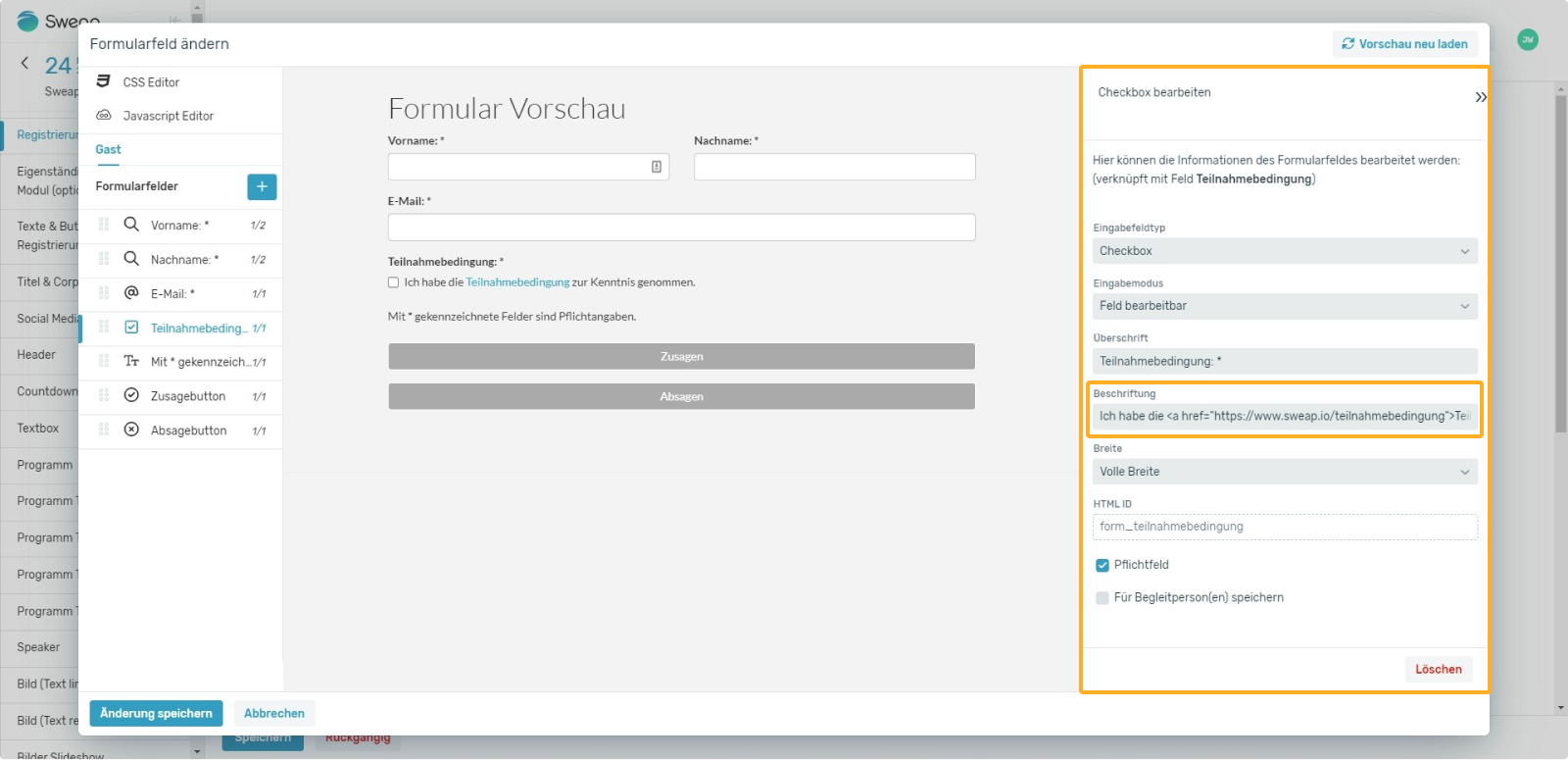
In unserem Beispiel möchten wir, dass unsere Gäste unsere Teilnahmebedingungen akzeptieren. Diese wiederum sind auf unserer Webseite zu finden, demnach wollen wir auf unsere Webseite verlinken.
Über einen HTML Command lässt sich im Feld "Beschriftung" ein Link implementieren.
HTML Command: <a href="Link-Ziel">Link-Text</a>
"Link-Ziel" ersetzt du mit der URL auf die du deinen Gast verweisen möchtest.
"Link-Text" ersetzt du mit dem Text, der deinem Gast angezeigt werden soll - hinter diesem Text wird deine URL dann als Hyperlink versteckt.
Du kannst vor oder nach dem HTML Command einen Text einfügen. Du kannst den HTML Command aber natürlich auch in deinen Text einpflegen, sodass ein Fließtext entsteht - wir haben diese Variante für unser Beispiel genutzt.
Unser Beispiel:
Beschriftung: Ich habe die <a href="https://www.sweap.io/teilnahmebedingung">Teilnahmebedingung</a> zur Kenntnis genommen.
Unsere URL (https://www.sweap.io/teilnahmebedingung) liegt demnach hinter dem Wort Teilnahmebedingung.
Auf unserer Registrierungsseite, auf der unser Registrierungsformular angezeigt wird, sieht das ganze im Anschluss folgendermaßen aus:

